
マイクロソフト リリースされる可能性があります インクルード 2018年10月の更新 、コードネームRedstone 5、10月2日。Windows10を使用している限り、更新を一時停止して、すぐに受信されないようにすることができます。 プロフェッショナル 、 企業 、または教育。
関連: Windows10の2018年10月の更新プログラムの新機能
残念ながら、Windows 10Homeでは更新を遅らせることはできません。だから、あなたがしたいのでなければ Windows 10Professionalにアップグレードするには100ドルを支払う 、MicrosoftがPCにアップデートを提供するときに、アップデートをインストールする必要があります。
他のエディションの更新を遅らせるには、[設定]> [更新とセキュリティ]> [Windows Update]> [詳細オプション]に移動します。

[詳細オプション]ページで、[更新をインストールするタイミングを選択する]セクションまで下にスクロールします。このセクションが表示されない場合は、Windows 10 Homeを使用しており、これらのオプションを利用できません。
デフォルトでは、PCは「半年ごとのチャネル(ターゲット)」ブランチにあります。これは、以前は「現在のブランチ」と呼ばれていました。これは、消費者に公開されるときにPCがアップデートを受信することを意味します。更新を遅らせるには、このボックスをクリックして、前の「現在のビジネスブランチ」と同じ「半年ごとのチャネル」に切り替えます。更新プログラムは、Microsoftが十分にテストされ、ビジネスPCに対応していると見なすまで受信されません。これは通常、消費者に公開されてから約4か月後に行われます。つまり、2018年10月の更新は、2018年2月頃まで受信されない可能性があります。
更新をさらに遅らせるには、「機能の更新には新しい機能と改善が含まれています」の下のドロップダウンメニューをクリックします。この数日間延期することができます」と入力し、更新を遅らせる日数を選択します。 0から365までの任意の日数を選択できます。これは、前のオプションと累積されます。たとえば、半年ごとのチャネルを選択し、機能の更新を120日間延期した場合、PCは約8か月間更新を受信しません。
ここでの最後のオプションでは、セキュリティ更新を含む小さな「品質更新」を最大30日間遅らせることができます。

Windowsも しましょう 必要に応じて、より一時的に更新を一時停止します。その「更新をインストールするタイミングを選択する」セクションのすぐ上に、「更新を一時停止する」セクションが表示されます。そこでトグルスイッチを「オン」に設定すると、Windowsは更新を35日間一時停止します。
35日が経過した後、またはここのスイッチを使用して更新の一時停止を解除した場合、Windowsは最新の更新を自動的にダウンロードしてから、更新を再度一時停止できるようにします。
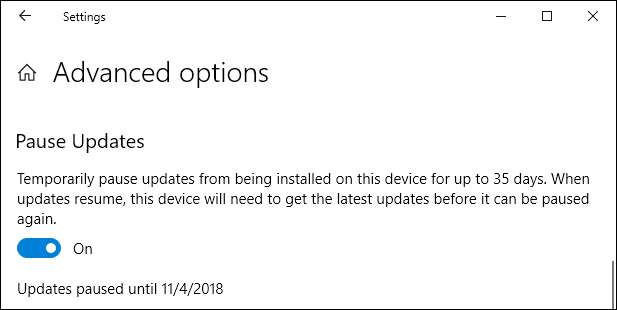
後で更新を受信することにした場合、または更新の受信をさらに長く延期したい場合は、[詳細オプション]ページに戻って、いつでもここでオプションを変更できます。選択した期間が終了すると、PCはすぐにアップデートのインストールを開始します。







